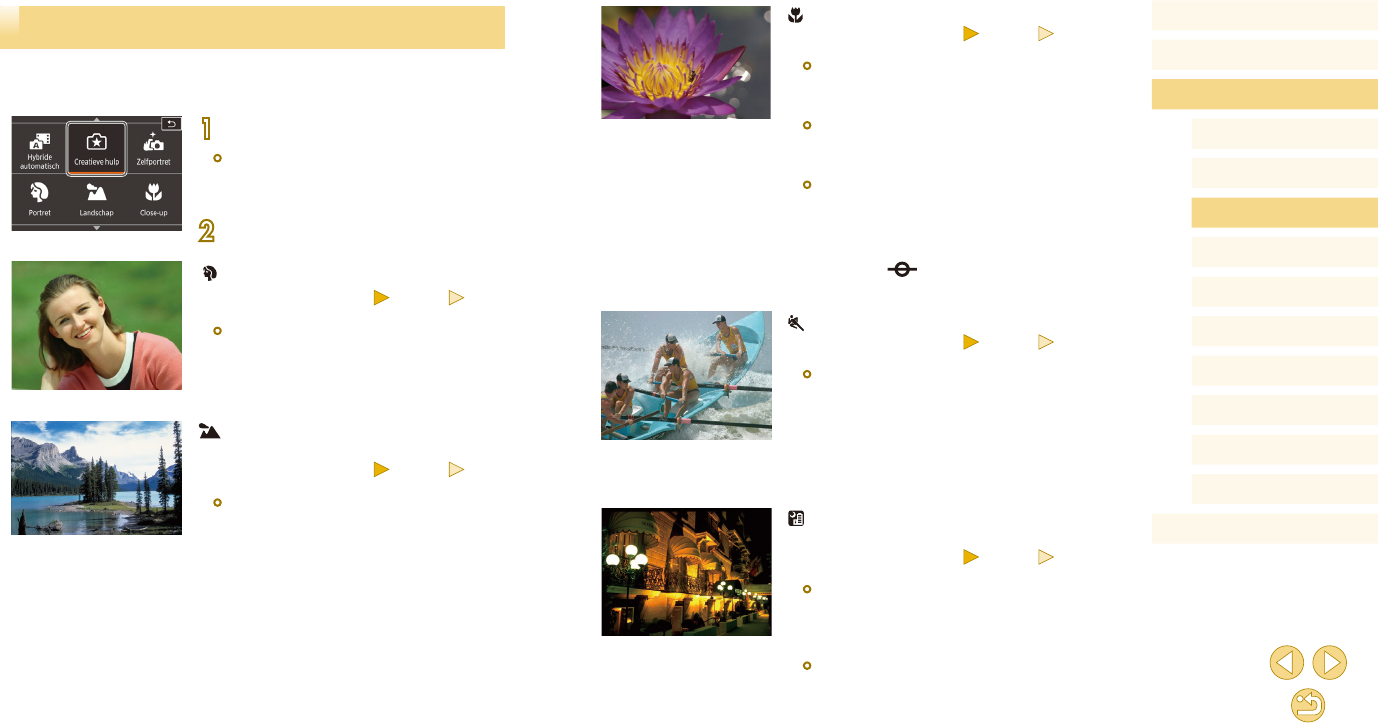-
Ik kan geen foto's maken. Er staat een oranje 0 in het scherm tussen haakjes, volgens mij heeft dat er mee te maken. In de handleiding kan ik dit niet vinden, wie weet wat er mis is? Gesteld op 28-6-2019 om 21:53
Reageer op deze vraag Misbruik melden-
Oorzaak gevonden! De geheugenkaart is vol! Geantwoord op 29-6-2019 om 08:30
Waardeer dit antwoord Misbruik melden
-
-
Ik heb een Canon EOS M10 met lens 15-45mm Beginners camera Wil instellen voor JPEG foto's, Hoe???
Reageer op deze vraag Misbruik melden
ineros@kpnmail.nl Gesteld op 24-6-2019 om 15:58-
Rechtsboven op het scherm "Q" aanklikken. Links beeld kwaliteit selecteren. De beelden zijn altijd Jpeg, behalve als men RAW aanklikt. Selecteert men een kwaliteit van S1 (0,3M) tot L (18M) kan men nog extra RAW selecteren. RAW bevat alle informatie zoals opgenomen en laat het meeste/beste na bewerking toe.
Waardeer dit antwoord (1) Misbruik melden
Op de in-/uitschakelaar kan men nog standaard of geprogrammeerde fotografie of movie selecteren. Om een foto te nemen kan men op de grote sluiterknop drukken of de touch-shutter drukken. In te stellen met het tweede icoontje rechts onderaan. Geantwoord op 24-6-2019 om 20:33
-
-
Hoe maak ik foto's met mijn camera? Het lijkt wel alsof de knop niet werkt. Gesteld op 29-6-2017 om 17:45
Reageer op deze vraag Misbruik melden-
Ik heb dat probleem ook gehad. De camera was op een telescoop aangesloten en kon geen auto-focus maken. In de menu SHOOT 4 moet men AF auto-schak, Uitschakeken. Dan zou het moeten lukken. Staat niet in de handleiding. Dit kan ook voorkomen als men met een niet-automatische adapter oude EOS of FD lenzen zou gebruiken. Geantwoord op 29-6-2017 om 22:47
Waardeer dit antwoord (2) Misbruik melden
-